Fix: 0x803f7001 Помилка активації системи в Windows 10
Корпорація Майкрософт змінила спосіб активації системи з Windows 10, і через різні способи активації деякі користувачі отримують помилку 0x803F7001, тому давайте подивимося, як виправити цю помилку.
Попередні версії Windows можна було активувати, просто ввівши ключ продукту, але Windows 10 приніс нам цифрове право, яке не вимагає введення ключа продукту. Використання цифрового методу надання прав, який активується Windows 10 під час оновлення з автентичного Windows 7 або Windows 8.1. Проте повідомлялося, що цей метод активації має свої недоліки, і одним з цих недоліків є помилка 0x803F7001.
Нижче наведено кілька прикладів цієї проблеми:
- 0x803f7001 після оновлення апаратного забезпечення - Ця проблема зазвичай з'являється після заміни частини комп'ютера.
- Активація Windows 10 не вдалася, оскільки цей пристрій не має дійсного цифрового права
- slui 4 не працює Windows 10 - slui 4 - один з найпоширеніших методів активації Windows, але якщо він не працює, з'явиться помилка 0x803F7001.
Як виправити помилку 0x803F7001 в Windows 10
- Змініть ключ продукту
- Активуйте Windows 10 за допомогою телефону
- Оновіть Windows 10 знову
Рішення 1 - змініть ключ продукту
Користувачі повідомляють, що вони отримують повідомлення "Активація не вдалося, оскільки цей пристрій не має дійсного цифрового права або ключа продукту. Код помилки: 0x803F7001 », коли вони переходять до розділу Активація в програмі Налаштування. Щоб виправити це, просто змініть ключ продукту, дотримуючись наведених нижче інструкцій.
- Відкрийте програму Налаштування та перейдіть до розділу Оновлення та безпека.
- Далі перейдіть на екран активації та натисніть кнопку Змінити продукт.
- Якщо ви отримали підказку User Account Control, просто натисніть кнопку Так.
- Знайдіть версію Windows 10, яку ви використовуєте, і введіть ключ продукту зі списку нижче:
- Головна сторінка Windows 10: YTMG3-N6DKC-DKB77-7M9GH-8HVX7
- Windows 10 Pro: VK7JG-NPHTM-C97JM-9MPGT-3V66T
- Windows 10 Головна сторінка N: 4CPRK-NM3K3-X6XXQ-RXX86-WXCHW
- Домашня мова Windows 10: BT79Q-G7N6G-PGBYW-4YWX6-6F4BT
- Windows 10 Домашня специфіка: 7B6NC-V3438-TRQG7-8TCCX-H6DDY
- Windows 10 Professional N: 2B87N-8KFHP-DKV6R-Y2C8J-PKCKT
- Після введення ключа продукту натисніть кнопку Далі.
- Ви отримаєте повідомлення "Не вдалося активувати Windows".
- Повторіть весь процес з кроку 1, але цього разу введіть свій серійний номер для копії Windows 7 або Windows 8.1.
- Якщо процес успішно завершено, потрібно отримати повідомлення про те, що ви використовуєте справжню версію Windows 10.
Рішення 2 - Активуйте Windows 10 за допомогою телефону
Якщо під час активації Windows 10 з'являється повідомлення про помилку 0x803F7001, можна спробувати активувати його за допомогою телефону. Для цього виконайте такі дії:
- Натисніть клавішу Windows + R і введіть Slui 4. Натисніть клавішу Enter або клацніть OK, щоб запустити її.
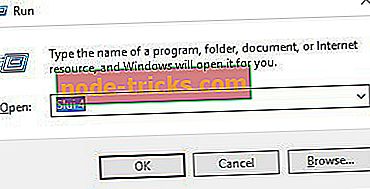
- Тепер виберіть свою країну або регіон зі списку.
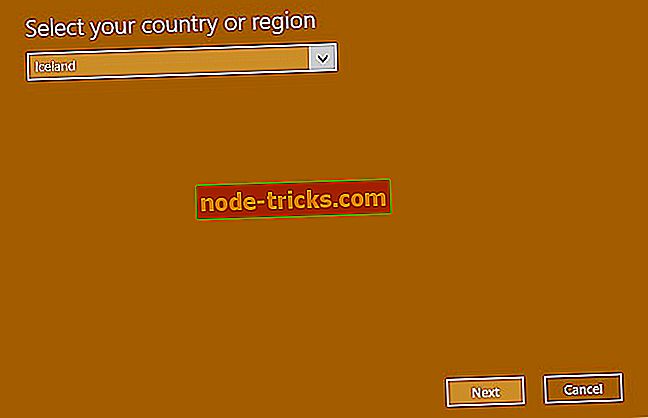
- Ви повинні побачити безкоштовний номер. Потрібно зателефонувати і ввести свій ідентифікатор установки.
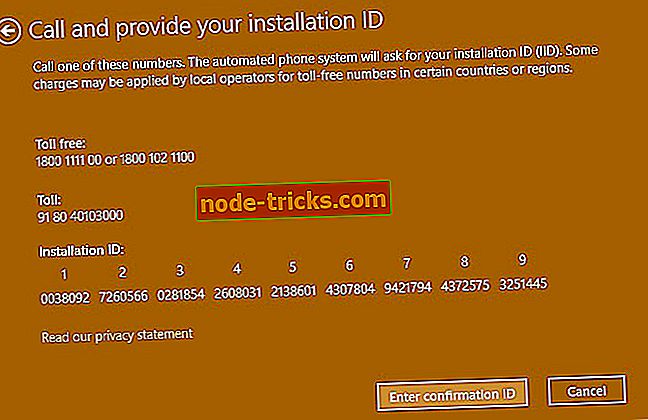
- Після того, як ви зробили виклик, ви повинні отримати ідентифікатор підтвердження.
- Натисніть Ввести ідентифікатор підтвердження та введіть ідентифікатор підтвердження, який ви отримали.
- Натисніть Активувати і все.
Рішення 3 - Оновлення до Windows 10 знову
Це останнє рішення, якщо жодне з інших рішень не працює для вас. Для цього потрібно встановити справжню версію Windows 7 або Windows 8.1 і активувати її. Після активації Windows 7 або Windows 8.1 вам доведеться знову оновитися до Windows 10 і знову спробувати активувати Windows 10. \ t
Як ми вже говорили, це останнє рішення, і виконуйте це лише у випадку, якщо немає іншого способу виправити помилку 0x803F7001.
Якщо у вас є якісь коментарі, запитання або пропозиції, просто повідомте нас у коментарях нижче.

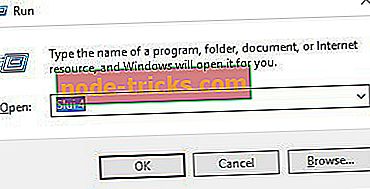
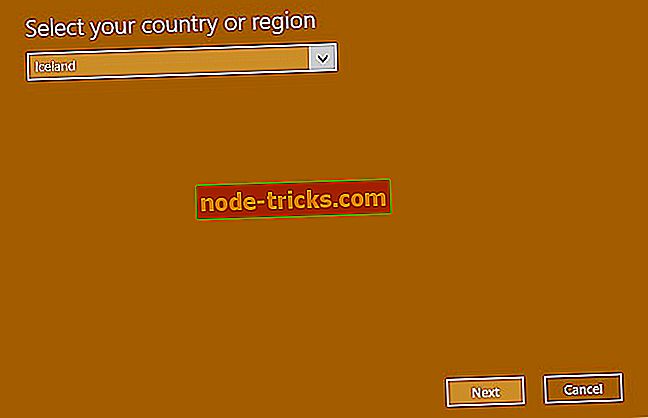
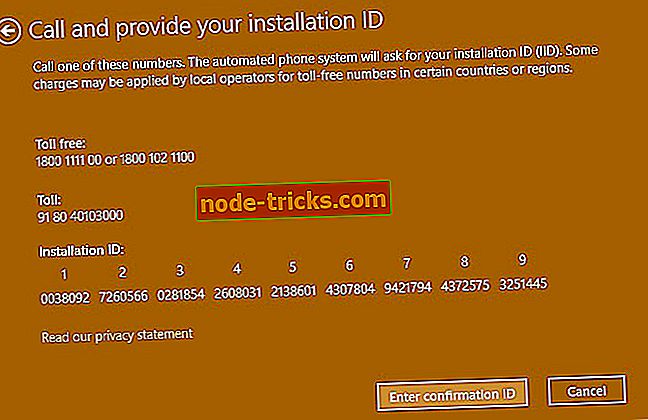

!["Windows виявив конфлікт IP-адреси" [Виправити]](https://node-tricks.com/img/windows/526/windows-has-detected-an-ip-address-conflict.jpg)





